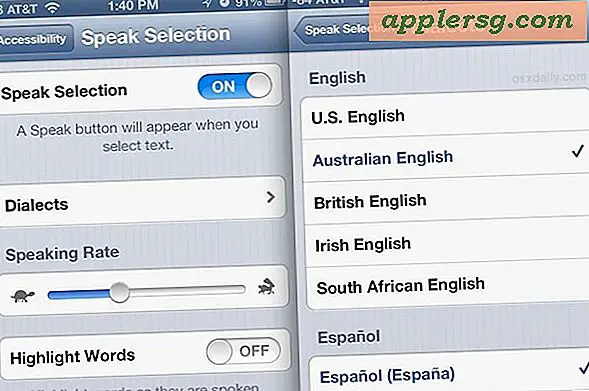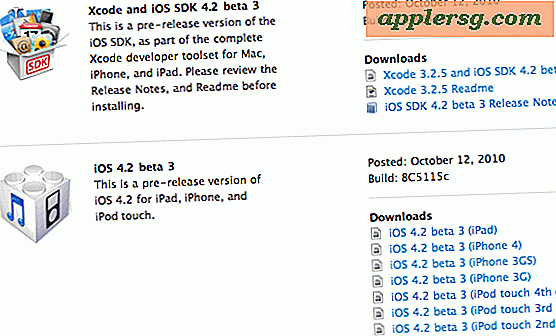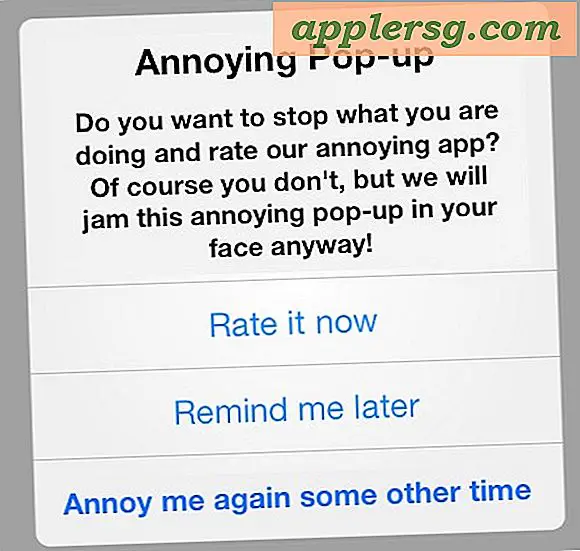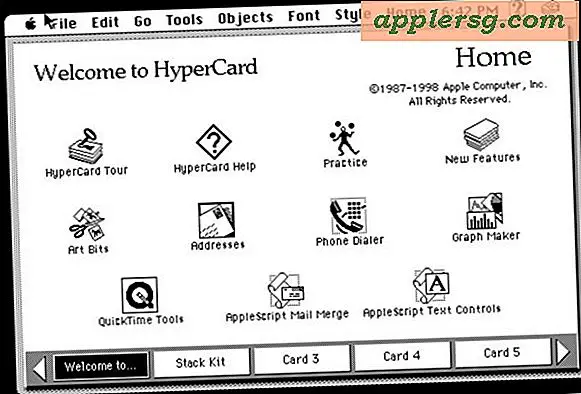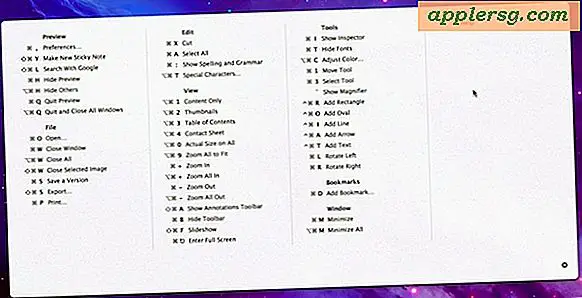Cara Bersihkan Instal OS X Mountain Lion
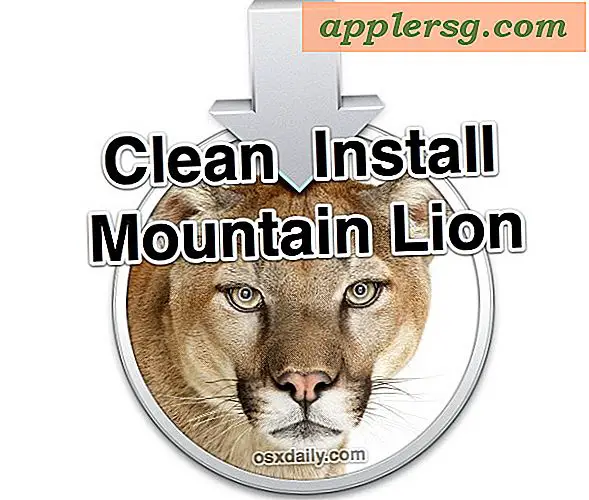
Meskipun sebagian besar pengguna paling baik dilayani oleh proses upgrade mudah ke OS X Mountain Lion melalui Mac App Store, beberapa orang ingin melakukan instalasi yang bersih dan memulai dengan lembaran kosong. Instalasi yang bersih berarti drive benar-benar dihapus dan Mac OS X 10.8 terinstal segar, tidak ada yang lain di drive, tidak ada aplikasi yang diinstal, dan tidak ada file yang disertakan.
Proses yang dijelaskan di bawah ini akan memformat disk Mac yang dipilih dan menghapus semua yang ada di dalamnya, diikuti dengan melakukan instalasi OS X Mountain Lion yang benar-benar bersih dan segar.
Kami sangat menyarankan untuk membackup Mac Anda sebelum melakukan instalasi yang bersih, meskipun Anda tidak memiliki niat untuk menggunakannya setelah itu.
- Jika Anda belum memilikinya, dapatkan Mountain Lion dari Mac App Store tetapi jangan menginstalnya (atau unduh ulang jika Anda menginstalnya)
- Buat drive penginstalan yang dapat di-boot untuk OS X Mountain Lion, buat secara manual dengan USB drive atau gunakan alat LionDiskMaker untuk mengotomatisasi proses dengan USB atau DVD
- Dengan drive penginstal boot yang terhubung ke Mac, reboot dan tahan tombol Option
- Pilih volume startup "Mac OS X Installer" dari menu boot
- Pilih "Disk Utility" dan pilih hard drive yang ingin Anda format, klik "Hapus" tab, dan kemudian tarik ke bawah "Format" menu dan pilih "Mac OS Extended (Journaled)" sebagai tipe, beri nama drive jika Anda ingin
- Klik tombol "Hapus" dan biarkan format drive - ini adalah point of no return
- Setelah selesai, keluar dari Disk Utility dan sekarang pilih opsi "Instal Mac OS X" dari menu
- Pilih hard drive yang baru diformat dan instal Mountain Lion
Ketika Mac reboot Anda akan memiliki instalasi bersih Mac OS X 10.8 untuk bekerja dengan.
Pada titik ini Anda dapat mengimpor file dan aplikasi dari cadangan yang Anda buat, secara manual menyalin file yang dicadangkan, atau baru saja memulai yang baru.